Visualizzare e gestire i clienti e le risorse delegate nel portale di Azure
I provider di servizi che usano Azure Lighthouse possono visitare i clienti personali nel portale di Azure per visualizzare le risorse e le sottoscrizioni delegate dei clienti.
Per visualizzare informazioni su un cliente, è necessario aver ricevuto il ruolo Lettore (o un altro ruolo predefinito che include l'accesso in lettura) al momento dell'onboarding del cliente.
Suggerimento
Anche se qui si fa riferimento a provider di servizi e clienti, le aziende che gestiscono più tenant possono usare lo stesso processo per consolidare l'esperienza di gestione.
Per accedere ai miei clienti nel portale di Azure, immettere "Clienti personali" nella casella di ricerca nell'intestazione della pagina portale di Azure. È anche possibile passare ad Azure Lighthouse nel portale di Azure e quindi selezionare Gestisci i clienti.
La sezione Clienti di Clienti personali mostra solo informazioni sui clienti che hanno sottoscrizioni delegate o gruppi di risorse al tenant di Microsoft Entra tramite Azure Lighthouse. Se si lavora con altri clienti, ad esempio tramite il programma Cloud Solution Provider (CSP), questi clienti non verranno visualizzati nella sezione Clienti, a meno che non siano state caricate le risorse in Azure Lighthouse. Tuttavia, è possibile visualizzare i dettagli su determinati clienti CSP nella sezione Cloud Solution Provider (anteprima).
Nota
I clienti possono visualizzare i dettagli sui provider di servizi passando a Provider di servizi nel portale di Azure. Per altre informazioni, vedere Visualizzare e gestire i provider di servizi.
Visualizzare e gestire i dettagli dei clienti
Per visualizzare i dettagli dei clienti, selezionare Clienti dal menu del servizio Clienti personali.
Per ogni cliente verrà visualizzato il nome del cliente e l'ID cliente (ID tenant), insieme all'ID offerta e alla versione dell'offerta associata all'engagement. Nella colonna Deleghe saranno visualizzati il numero di sottoscrizioni delegate e/o i gruppi di risorse.
Le opzioni nella parte superiore del riquadro consentono di ordinare, filtrare e raggruppare le informazioni dei clienti in base a clienti, offerte o parole chiave specifiche.
Per altri dettagli, usare le opzioni seguenti:
- Per visualizzare tutte le sottoscrizioni, le offerte e le deleghe associate a un cliente, selezionare il nome del cliente.
- Per visualizzare i dettagli su un'offerta e le relative deleghe, selezionare il nome dell'offerta.
- Per vedere i dettagli sulle assegnazioni di ruolo per le sottoscrizioni o i gruppi di risorse delegati, selezionare la voce nella colonna Deleghe.
Nota
Se un cliente rinomina una sottoscrizione dopo che è stata delegata, verrà visualizzato il nome della sottoscrizione aggiornato. Tuttavia, se rinominano il tenant, è possibile che il nome del tenant precedente venga comunque visualizzato in alcune posizioni nella portale di Azure.
Visualizzare e gestire le deleghe
Le deleghe mostrano la sottoscrizione o il gruppo di risorse delegato, insieme agli utenti e alle autorizzazioni che hanno accesso. Per visualizzare queste informazioni, selezionare Deleghe dal menu del servizio.
Le opzioni nella parte superiore del riquadro consentono di ordinare, filtrare e raggruppare queste informazioni in base a clienti, offerte o parole chiave specifiche.
Visualizzare le assegnazioni di ruolo
Gli utenti e le autorizzazioni associati a ogni delega vengono visualizzati nella colonna Assegnazioni di ruoli. Selezionare una voce per visualizzare altri dettagli. A questo scopo selezionare Assegnazioni di ruolo per visualizzare l'elenco completo di utenti, gruppi e entità servizio a cui è stato concesso l'accesso alla sottoscrizione o al gruppo di risorse. Da qui è possibile selezionare un utente, un gruppo o un nome dell'entità servizio specifico per vedere altre informazioni.
Rimuovere le deleghe
Se sono stati inclusi utenti con il ruolo con autorizzazioni di eliminazione assegnazioni di registrazione dei servizi gestiti durante l'onboarding di un cliente in Azure Lighthouse, questi utenti possono rimuovere le deleghe selezionando l'icona del cestino visualizzata nella riga per tale delega. Quando si rimuove una delega, gli utenti nel tenant del provider di servizi perdono l'accesso precedentemente concesso tramite tale delega.
Per altre informazioni, vedere Rimuovere l'accesso a una delega.
Visualizzare l'attività di modifica della delega
La sezione Log attività di Clienti tiene traccia di ogni volta che una sottoscrizione o un gruppo di risorse del cliente viene delegata al tenant. Registra anche ogni volta che vengono rimosse risorse delegate in precedenza. Per visualizzare queste informazioni, agli utenti deve essere assegnato il ruolo Lettore di monitoraggio nell'ambito radice.
Per altre informazioni, vedere Visualizzare le modifiche alla delega nel portale di Azure.
Lavorare nel contesto di una sottoscrizione delegata
È possibile lavorare direttamente nel contesto di una sottoscrizione delegata all'interno del portale di Azure, senza cambiare la directory a cui si è registrati. A questo scopo:
- Selezionare l'icona Impostazioni nei controlli globali nell'intestazione della pagina portale di Azure.
- In Directory e sottoscrizioni verificare che l'interruttore Filtri avanzati sia disattivato.
- Nella sezione Filtro sottoscrizione predefinita selezionare la directory e la sottoscrizione appropriati. Se è stato concesso l'accesso a un gruppo di risorse anziché a un'intera sottoscrizione, selezionare la sottoscrizione a cui appartiene il gruppo di risorse. Si lavorerà nel contesto di tale sottoscrizione, ma sarà possibile accedere solo ai gruppi di risorse designati a cui si ha accesso.
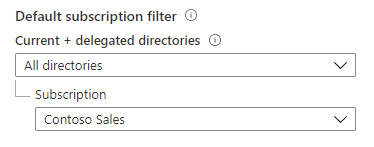
Quando si accede a un servizio di Azure che supporta esperienze di gestione tra tenant, per impostazione predefinita il servizio viene impostato sul contesto della sottoscrizione delegata inclusa nel filtro.
È possibile modificare la sottoscrizione predefinita in qualsiasi momento seguendo i passaggi precedenti e scegliendo una sottoscrizione diversa o più sottoscrizioni. Se si vuole che il filtro includa tutte le sottoscrizioni a cui si ha accesso, selezionare Tutte le directory, quindi selezionare la casella Seleziona tutto.
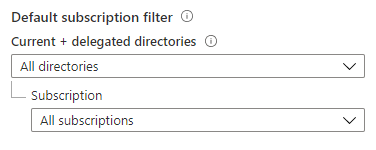
Importante
Selezionando la casella Seleziona tutto viene impostato il filtro in modo da visualizzare tutte le sottoscrizioni a cui si ha attualmente accesso. Se in seguito si ottiene l'accesso a più sottoscrizioni, ad esempio se si esegue l'onboarding di un nuovo cliente in Azure Lighthouse, queste sottoscrizioni non vengono aggiunte automaticamente al filtro. Per includerli, tornare a Directory e sottoscrizioni e selezionare le sottoscrizioni aggiuntive (o deselezionare e quindi selezionare di nuovo Seleziona tutto ).
È anche possibile lavorare su sottoscrizioni delegate o gruppi di risorse selezionando la sottoscrizione o il gruppo di risorse all'interno di un singolo servizio che supporta esperienze di gestione tra tenant. Se la sottoscrizione non viene visualizzata, verificare che non sia esclusa dal filtro sottoscrizione predefinito.
Cloud Solution Provider (anteprima)
Una sezione separata di Cloud Solution Provider (anteprima) di My customers (Clienti personali) mostra le informazioni di fatturazione e le risorse per i clienti CSP che hanno firmato il Contratto del cliente Microsoft (MCA) e sono inclusi nel piano di Azure. Per altre informazioni, vedere Introduzione all'account di fatturazione del Contratto Microsoft Partner.
Questi clienti Cloud Solution Provider vengono visualizzati in questa sezione indipendentemente dal fatto che sia stato eseguito o meno l'onboarding in Azure Lighthouse. Analogamente un cliente CSP non deve essere visualizzato nella sezione Cloud Solution Provider (anteprima) di Clienti personali affinché sia possibile eseguire l'onboarding del cliente in Azure Lighthouse.
Passaggi successivi
- Informazioni sulle esperienze di gestione tra tenant.
- Informazioni su come i clienti possono visualizzare e gestire i provider di servizi passando a Provider di servizi nel portale di Azure.